Trên thiết bị Android, Cửa hàng Google Play là một ứng dụng hệ thống thường bị trục trặc. Hướng dẫn này sẽ hướng dẫn bạn 10 giải pháp khả thi giúp Cửa hàng Google Play không gặp sự cố bất cứ khi nào bạn mở ứng dụng.
Lưu ý rằng các bước cho các giải pháp khắc phục sự cố này có thể khác nhau tùy theo phiên bản Android được cài đặt trên thiết bị của bạn .
1. Đóng các ứng dụng đã sử dụng
Bạn càng mở nhiều ứng dụng trên điện thoại thông minh của mình, thì bộ nhớ truy cập ngẫu nhiên (RAM) càng ít để các ứng dụng khác chạy hiệu quả mà không gặp sự cố. Nếu Cửa hàng Google Play liên tục gặp sự cố trên thiết bị Android của bạn, hãy đóng các ứng dụng bạn không sử dụng để giải phóng bộ nhớ cho Cửa hàng Google Play hoạt động trơn tru.
2. Giải phóng dung lượng bộ nhớ
Cửa hàng Play có thể không cài đặt được ứng dụng hoặc tải xuống các bản cập nhật ứng dụng nếu thiết bị của bạn sắp hết dung lượng bộ nhớ. Tệ hơn nữa là Cửa hàng Play và các ứng dụng khác thỉnh thoảng có thể bị lỗi trong quá trình sử dụng. Kiểm tra ứng dụng Tệp (hoặc bất kỳ ứng dụng quản lý tệp nào) và đảm bảo bạn có đủ dung lượng lưu trữ – ít nhất 1GB.
Nếu thiết bị của bạn chạy hệ điều hành Android gốc, có một công cụ quản lý bộ nhớ trong ứng dụng Cài đặt sẽ giúp để giải phóng dung lượng bằng cách xóa các tệp rác, ảnh mờ, ứng dụng không sử dụng, các tệp trùng lặp và các tệp lớn.
Đi tới Cài đặt, chọn Bộ nhớ, nhấn Giải phóng dung lượngvà làm theo các đề xuất trên trang tiếp theo.
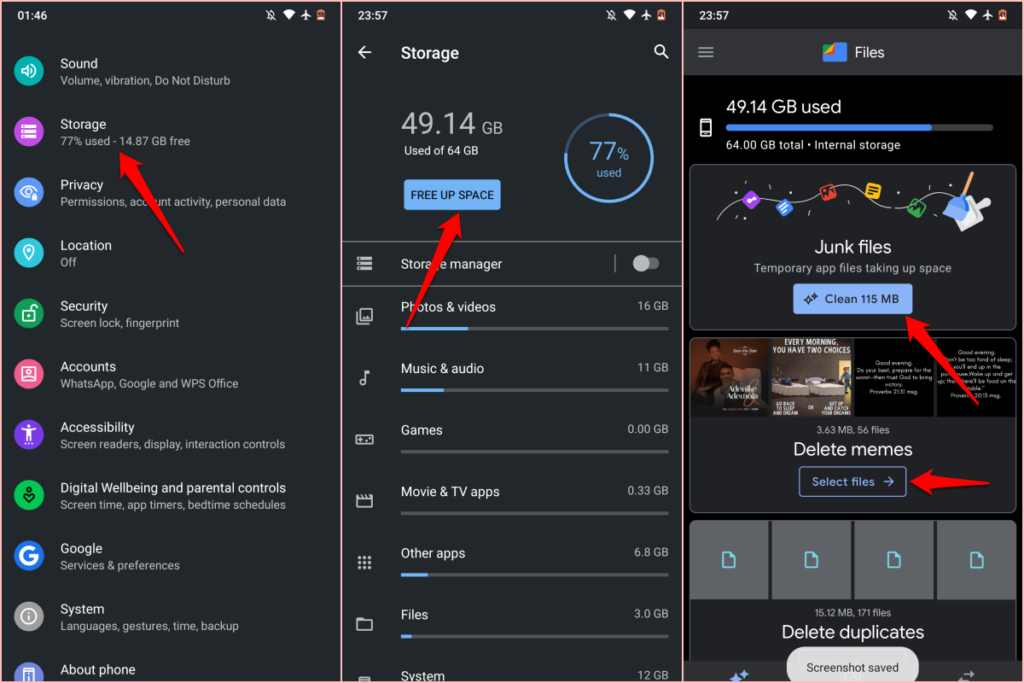
Ngoài ra, hãy mở ứng dụng Tệp của Google, đi tới tab “Dọn dẹp” và làm theo các đề xuất trên trang.
Nếu thiết bị của bạn không có ứng dụng Tệp hoặc tùy chọn quản lý bộ nhớ trong Cài đặt , cài đặt ứng dụng dọn dẹp lưu trữ từ Trang web tải xuống APK của bên thứ ba để giải phóng dung lượng.
3. Buộc thoát khỏi Cửa hàng Play
Công cụ Buộc dừng chấm dứt ứng dụng và các quy trình liên quan khác đang chạy trong nền. Đây là một trong những cách dễ nhất để sửa ứng dụng bị trục trặc trên thiết bị Android.
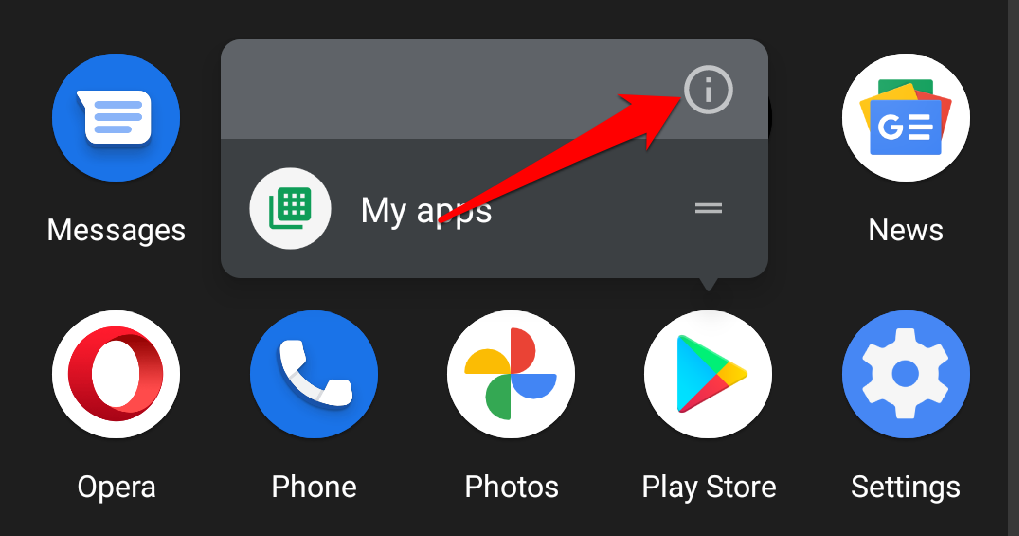
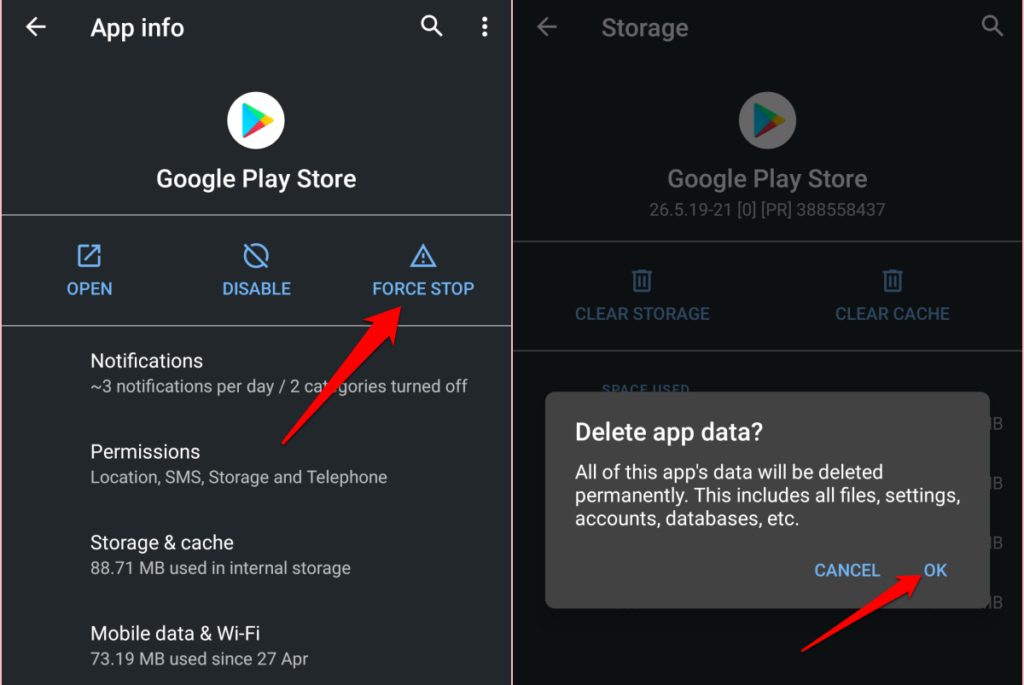
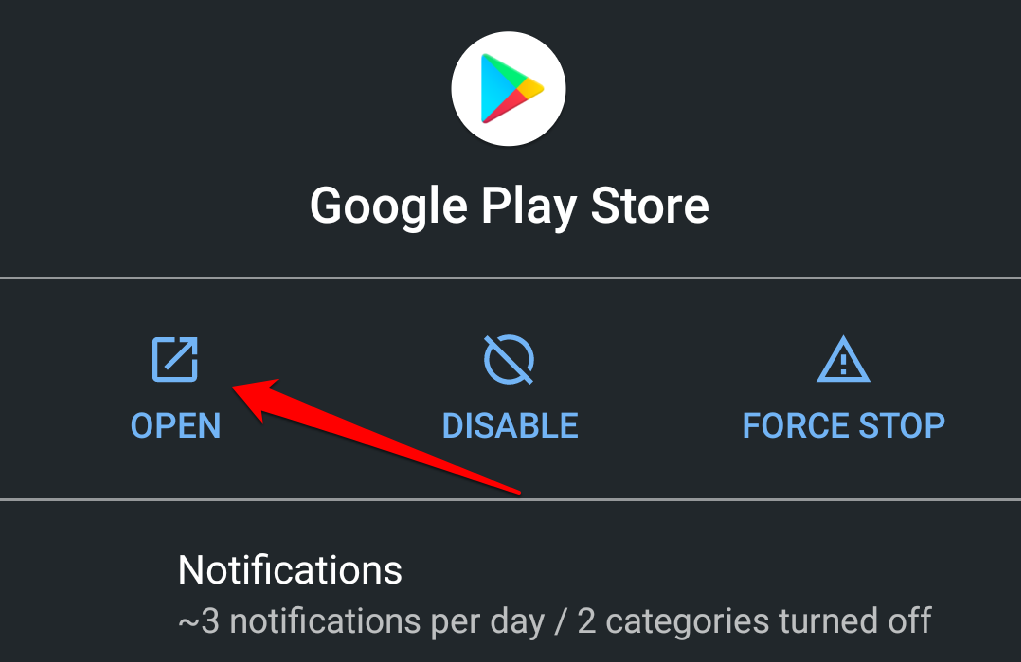
Nếu Cửa hàng Play tiếp tục gặp sự cố sau khi buộc thoát ứng dụng, việc xóa bộ nhớ cache sẽ ổn định hiệu suất.
4. Xóa bộ nhớ cache của Cửa hàng Google Play
Cửa hàng Google Play tạo các tệp trong bộ nhớ cache (còn được gọi là Hồ sơ tạm thời ) khi bạn cài đặt ứng dụng hoặc cập nhật ứng dụng và thực hiện các tác vụ khác trên ứng dụng.
Việc tích lũy quá nhiều các tệp tạm thời này đôi khi có thể làm gián đoạn hiệu suất của ứng dụng. Ngoài việc ngốn dung lượng bộ nhớ của thiết bị, các tệp tạm thời này có thể khiến Cửa hàng Play gặp sự cố và gây ra các vấn đề khác liên quan đến hiệu suất.
Để xóa dữ liệu bộ nhớ cache của Cửa hàng Google Play, hãy đi tới Cài đặt>Ứng dụng và thông báo>Tất cả ứng dụnghoặc Thông tin ứng dụng>Cửa hàng Google Play>Bộ nhớ và bộ nhớ cachevà nhấn vào Xóa bộ nhớ cache.
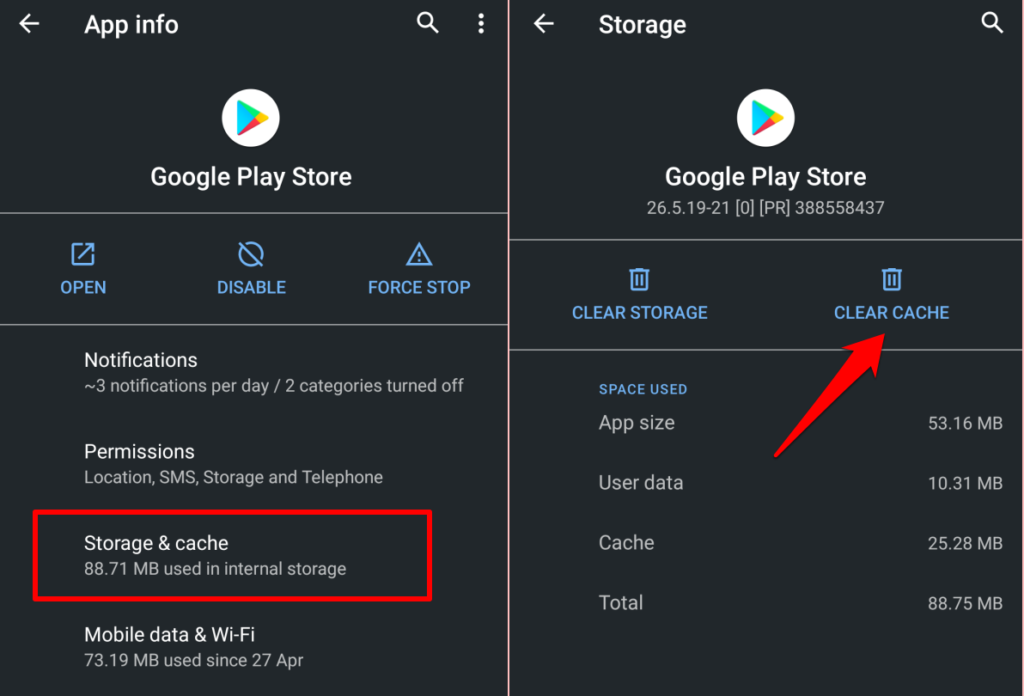
Khởi chạy lại Cửa hàng Play và kiểm tra xem nó có bị treo không nữa. Nếu sự cố vẫn tiếp diễn, hãy xóa dữ liệu của Cửa hàng Google Play (xem phần tiếp theo) và thử lại.
5. Xóa dữ liệu Cửa hàng Google Play
Xóa dữ liệu của Cửa hàng Google Play sẽ đặt lại tùy chọn của ứng dụng (cấu hình tự động tải xuống, cài đặt bảo mật và xác thực, v.v.) về mặc định. Về mặt sáng sủa, hoạt động này có thể loại bỏ lỗi hỏng dữ liệu và các vấn đề khác trên Cửa hàng Google Play.
Mở trình đơn ứng dụng Cửa hàng Google Play (Cài đặt>Ứng dụng và thông báo>Tất cả ứng dụnghoặc Thông tin ứng dụng>Cửa hàng Google Play), chọn Bộ nhớ và bộ nhớ cache, nhấn Xóa bộ nhớvà chọn OKtrên lời nhắc xác nhận.
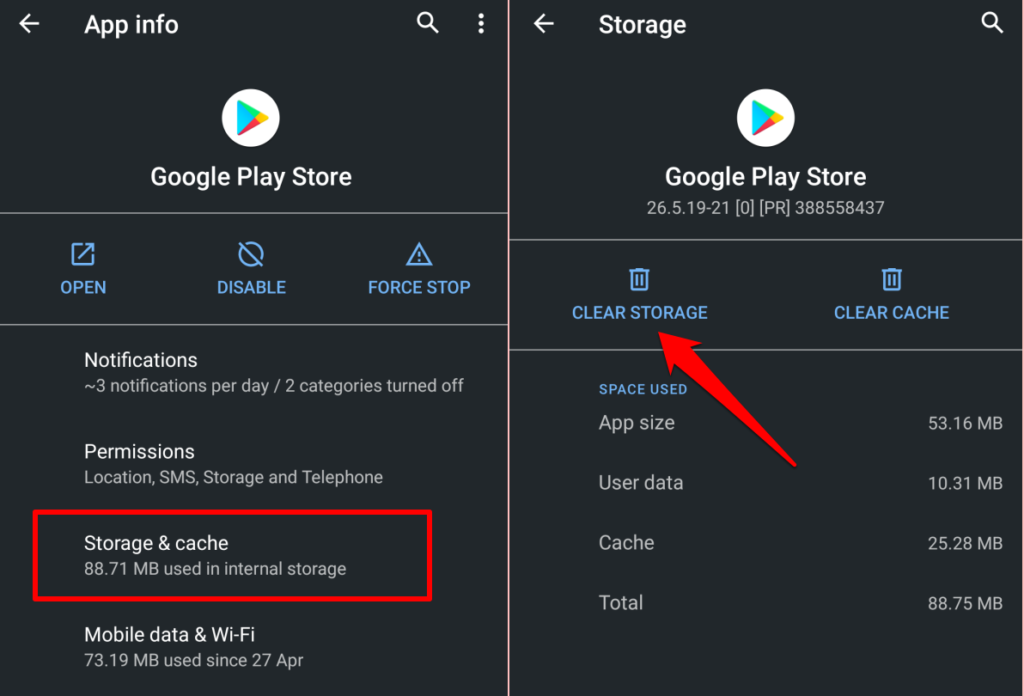
6. Xóa bộ nhớ cache của các dịch vụ của Google Play
Các dịch vụ của Google Play là một ứng dụng nền giúp các ứng dụng khác của Google được cập nhật và chạy trên thiết bị của bạn. Nếu Cửa hàng Play tiếp tục gặp sự cố mặc dù đã xóa bộ nhớ cache và dữ liệu ứng dụng, thì việc xóa bộ nhớ cache của Dịch vụ Google Play có thể khắc phục được sự cố.
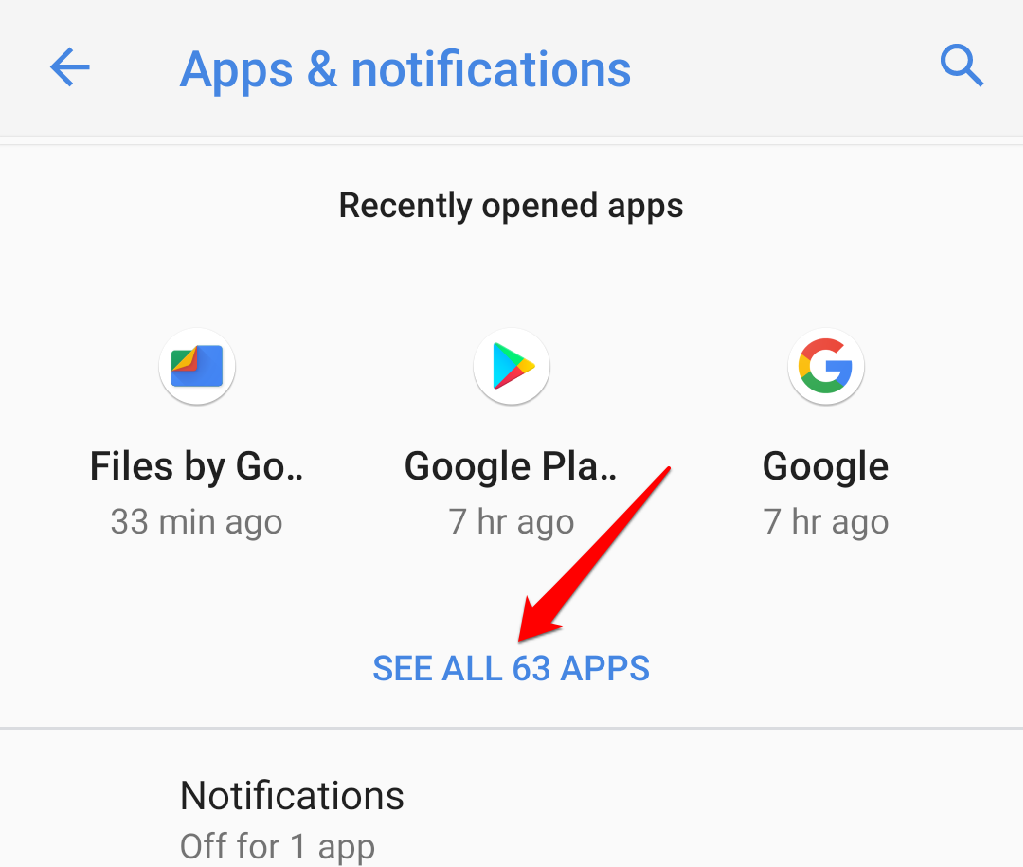
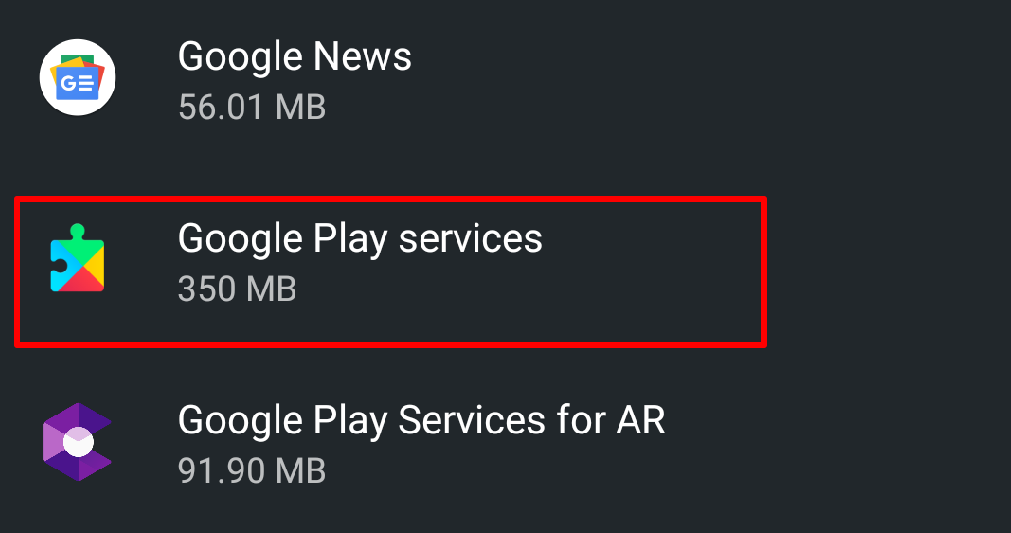
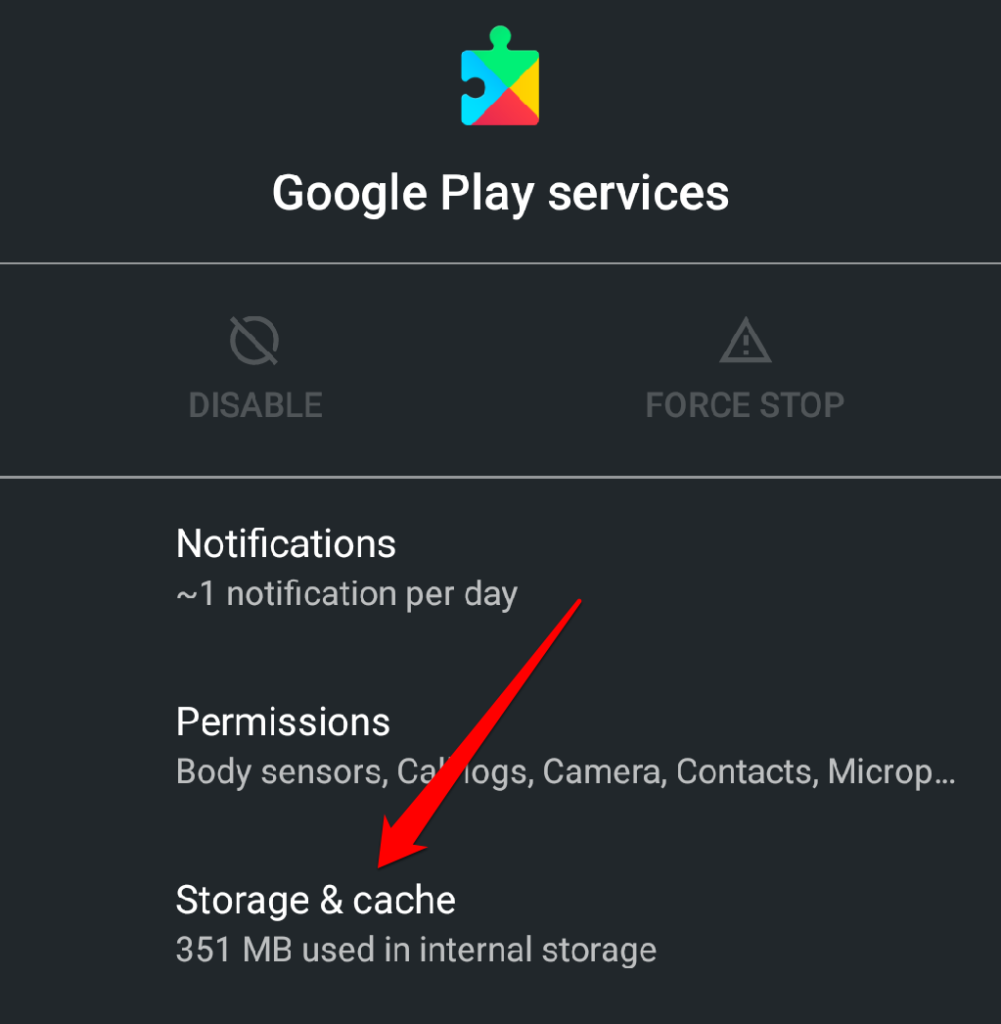
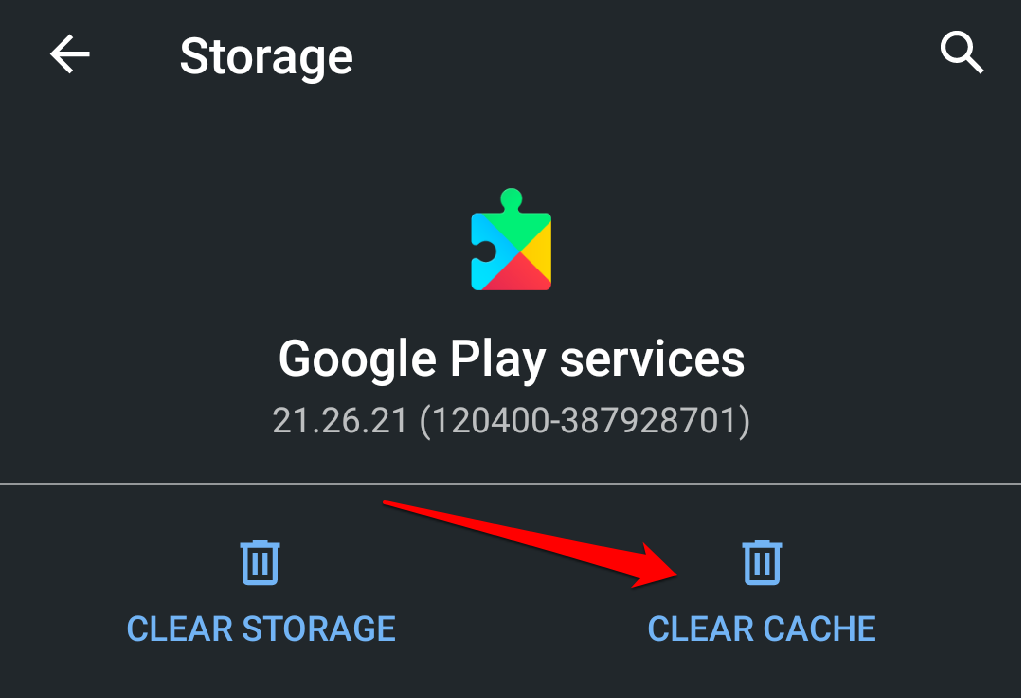
7. Cấp quyền truy cập dữ liệu nền cho Cửa hàng Play
Đôi khi, Cửa hàng Google Play sẽ hoạt động sai nếu không có quyền truy cập nền vào internet của thiết bị của bạn. Kiểm tra cài đặt của ứng dụng và đảm bảo dữ liệu nền đã được bật.
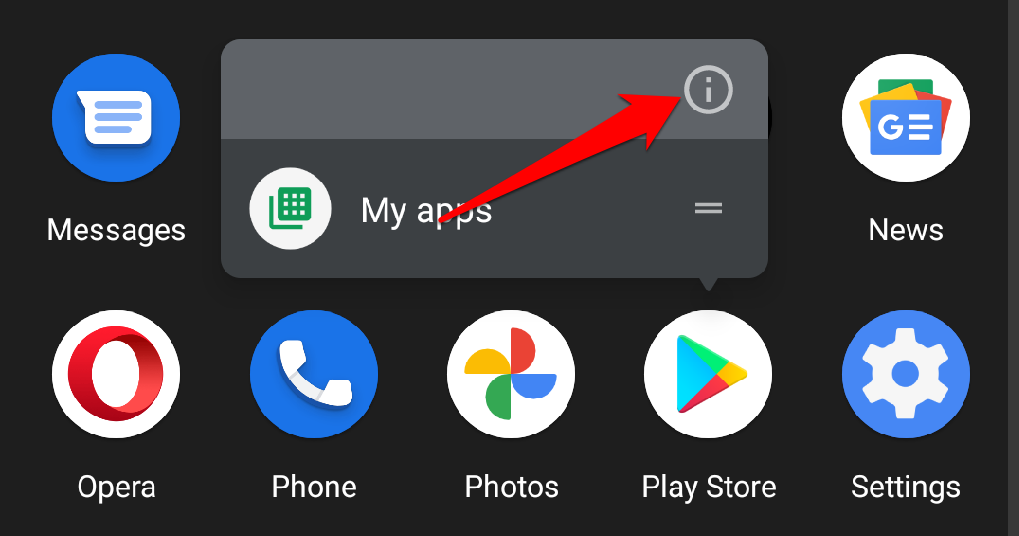
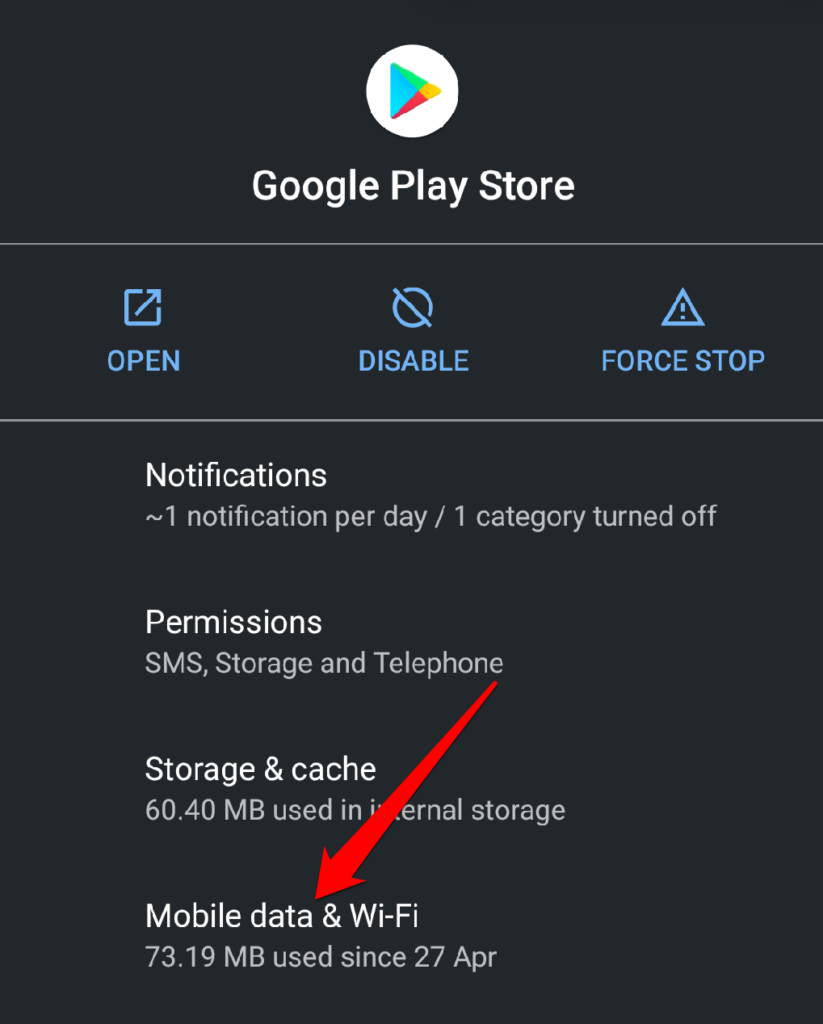
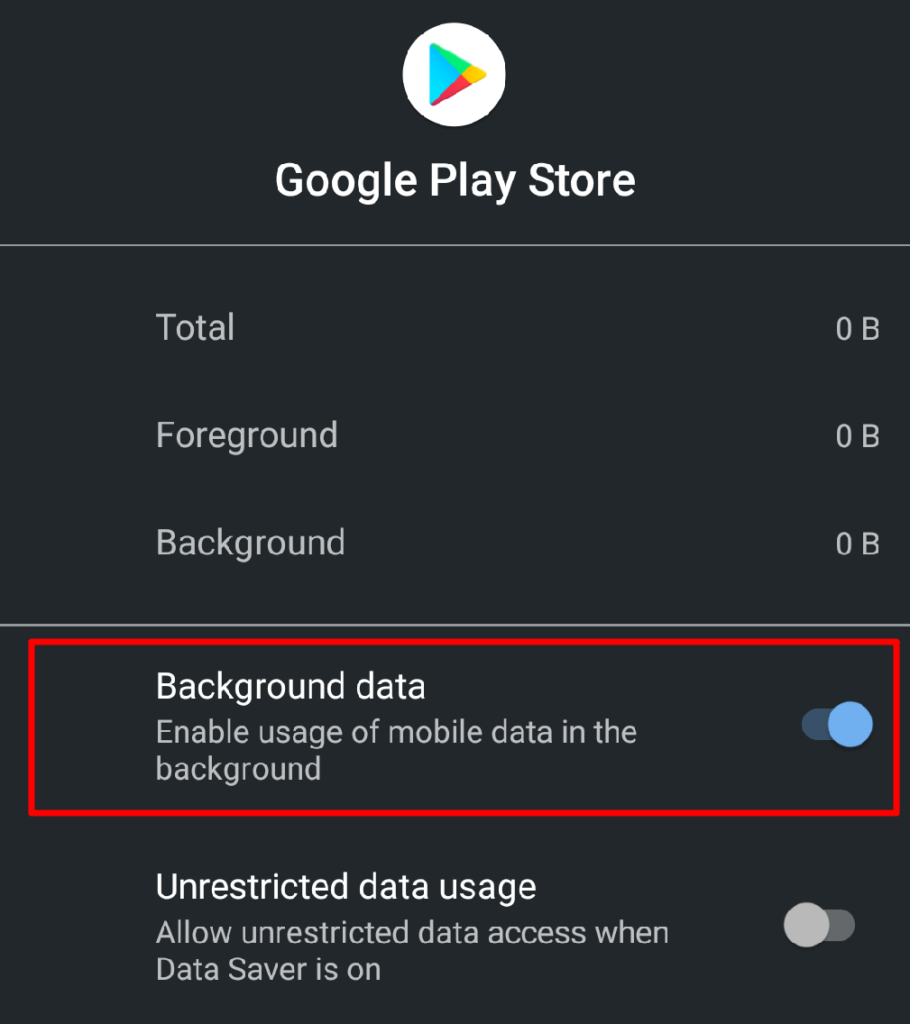
8. Xóa dữ liệu khung dịch vụ của Google
Dịch vụ khung của Google là một ứng dụng hệ thống quan trọng khác duy trì Cửa hàng Play và các ứng dụng khác của Google trên thiết bị Android. Nếu có sự cố với quy trình hệ thống này, bạn có thể gặp khó khăn khi sử dụng một số ứng dụng của Google. Xóa dữ liệu ứng dụng và bộ nhớ cache của Khung dịch vụ của Google sẽ khôi phục nó về mặc định và giải quyết mọi trục trặc ẩn.
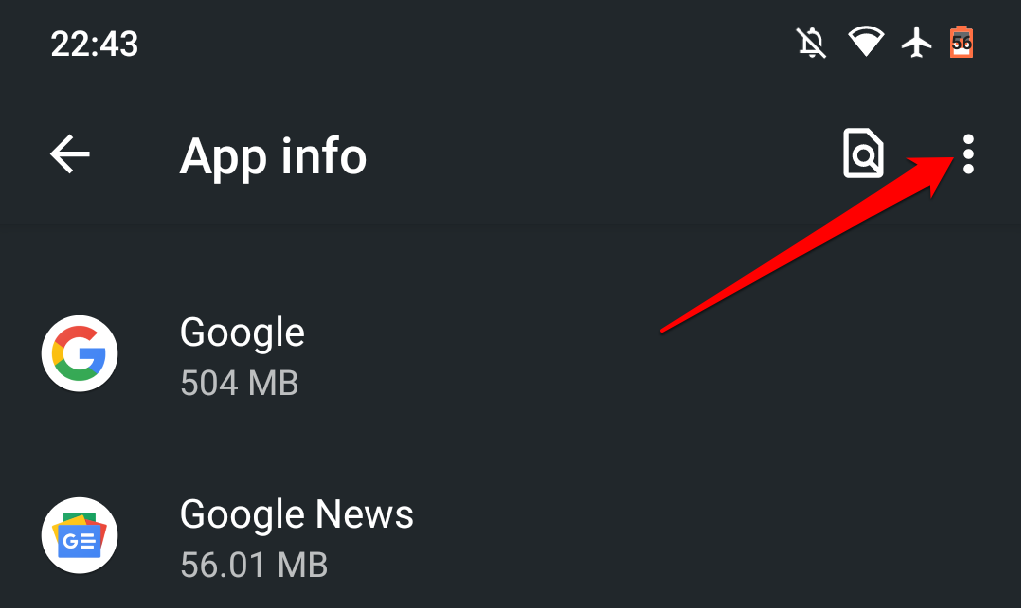
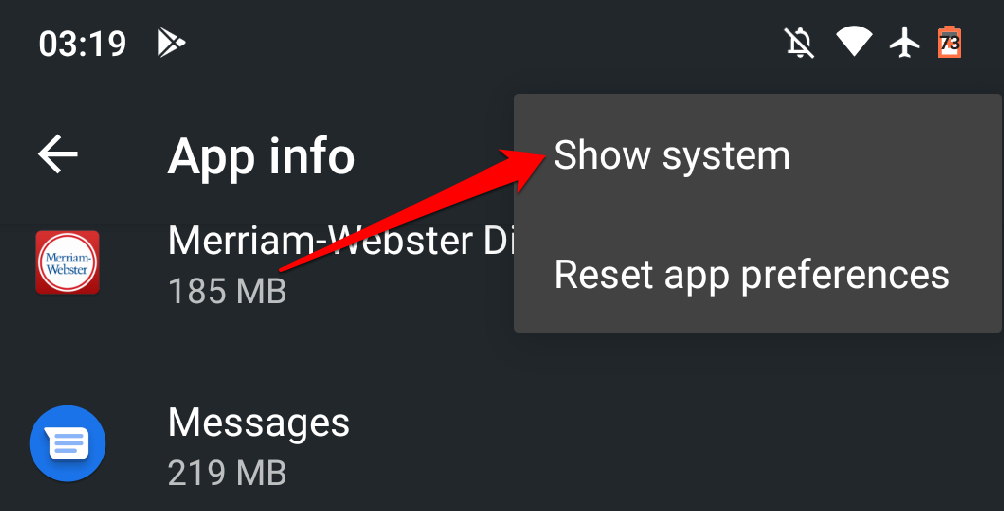
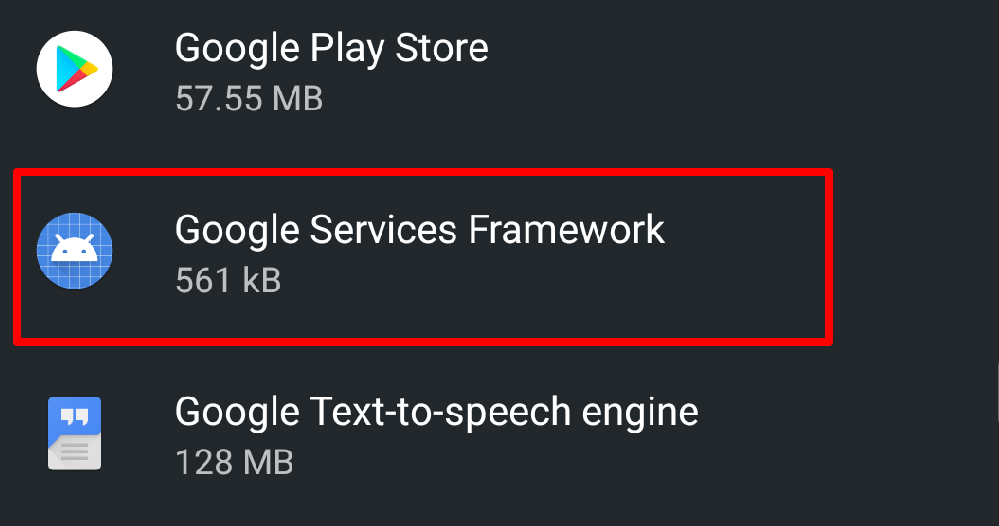
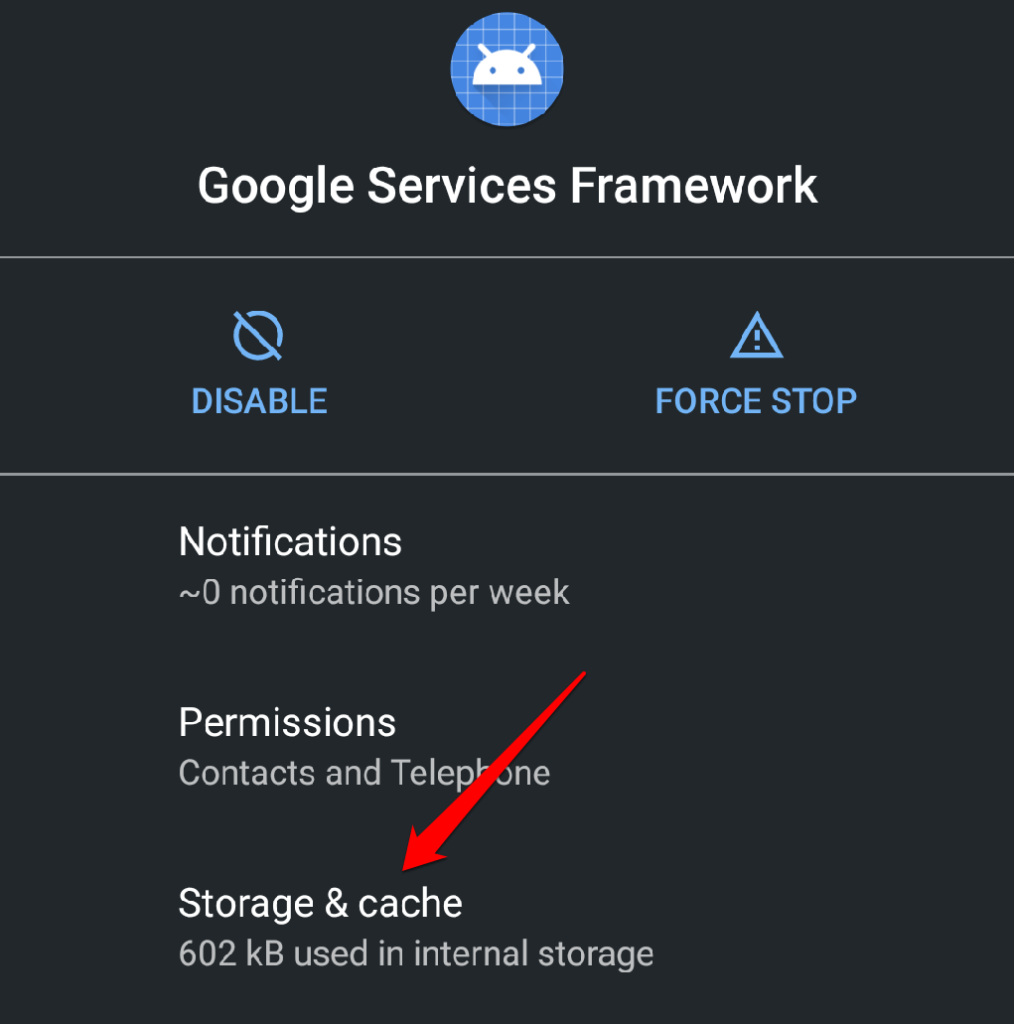
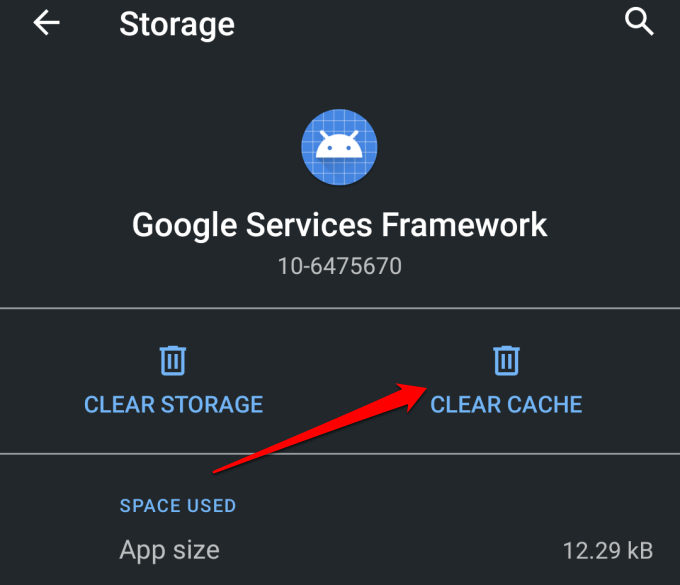
Khởi chạy Cửa hàng Play và kiểm tra xem cách đó có khắc phục được sự cố không. Nếu Cửa hàng Play tiếp tục gặp sự cố, hãy xóa dữ liệu Khung dịch vụ của Google và thử lại.
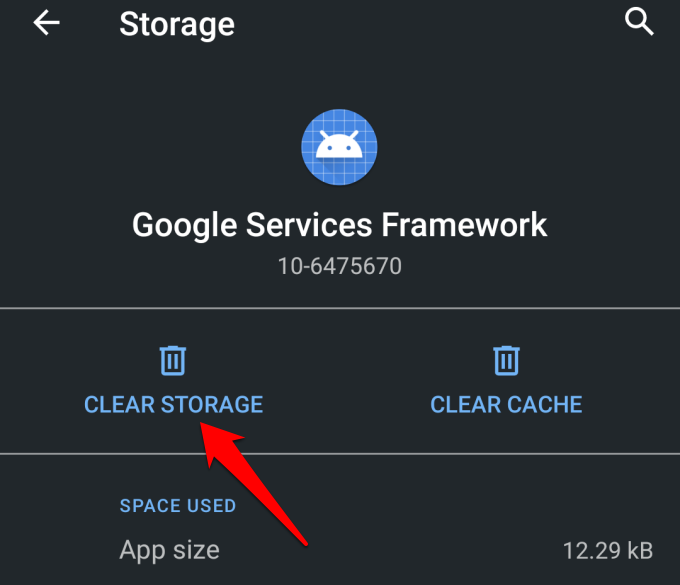
9. Gỡ cài đặt và cài đặt lại các bản cập nhật của Cửa hàng Google Play
Cập nhật Cửa hàng Play sẽ nâng cao hiệu suất của các ứng dụng và dịch vụ của Google trên thiết bị của bạn. Ngược lại, các bản cập nhật có lỗi có thể dẫn đến các vấn đề về hiệu suất. Nếu phiên bản Cửa hàng Play trên thiết bị của bạn đã lỗi thời, hãy hoàn nguyên phiên bản đó về mặc định của hệ thống và kiểm tra xem ứng dụng có hoạt động mà không bị lỗi hay không.
Đi tới Cài đặt>Ứng dụng và thông báo>Xem Tất cả ứng dụng(hoặc Thông tin ứng dụng)>Dịch vụ của Google Play. Nhấn vào biểu tượng menuở góc trên cùng bên phải, chọn Gỡ cài đặt bản cập nhậtvà nhấn OK.
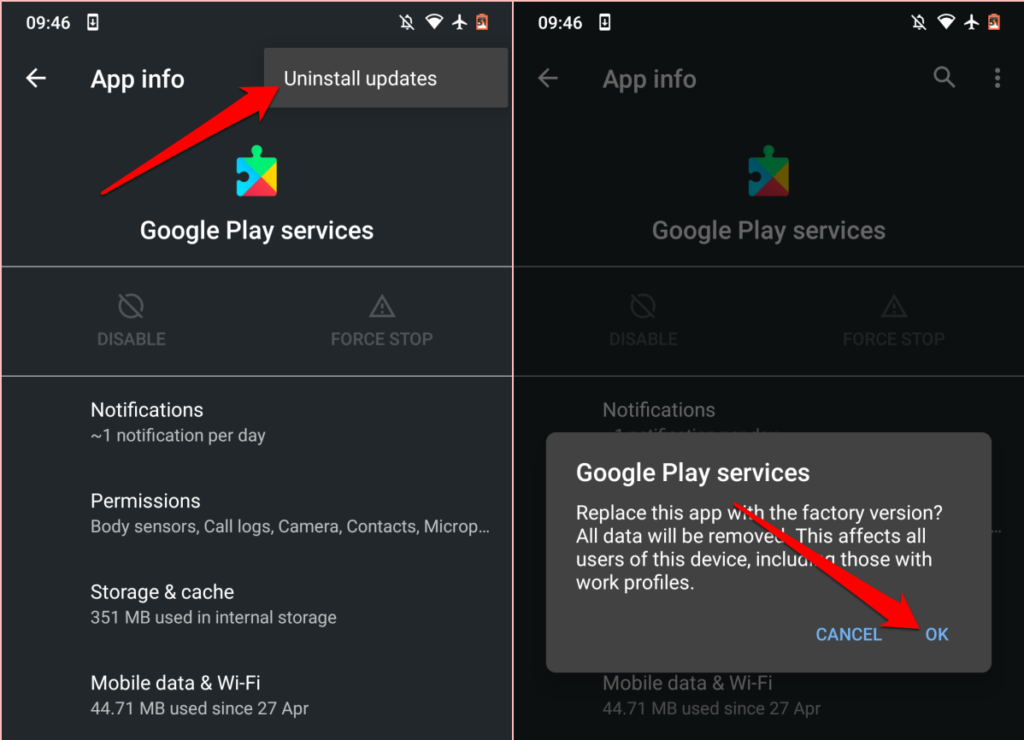
Mở Cửa hàng Google Play và kiểm tra xem bạn có thể cài đặt ứng dụng từ cửa hàng mà không gặp sự cố hay không. Nếu không, hãy cập nhật Cửa hàng Play lên phiên bản mới nhất và thử lại.
Khởi chạy Cửa hàng Google Play, nhấn vào biểu tượng menu bánh hamburgervà chọn Cài đặt. Cuộn đến phần Giới thiệu và nhấn vào Phiên bản Cửa hàng Play.
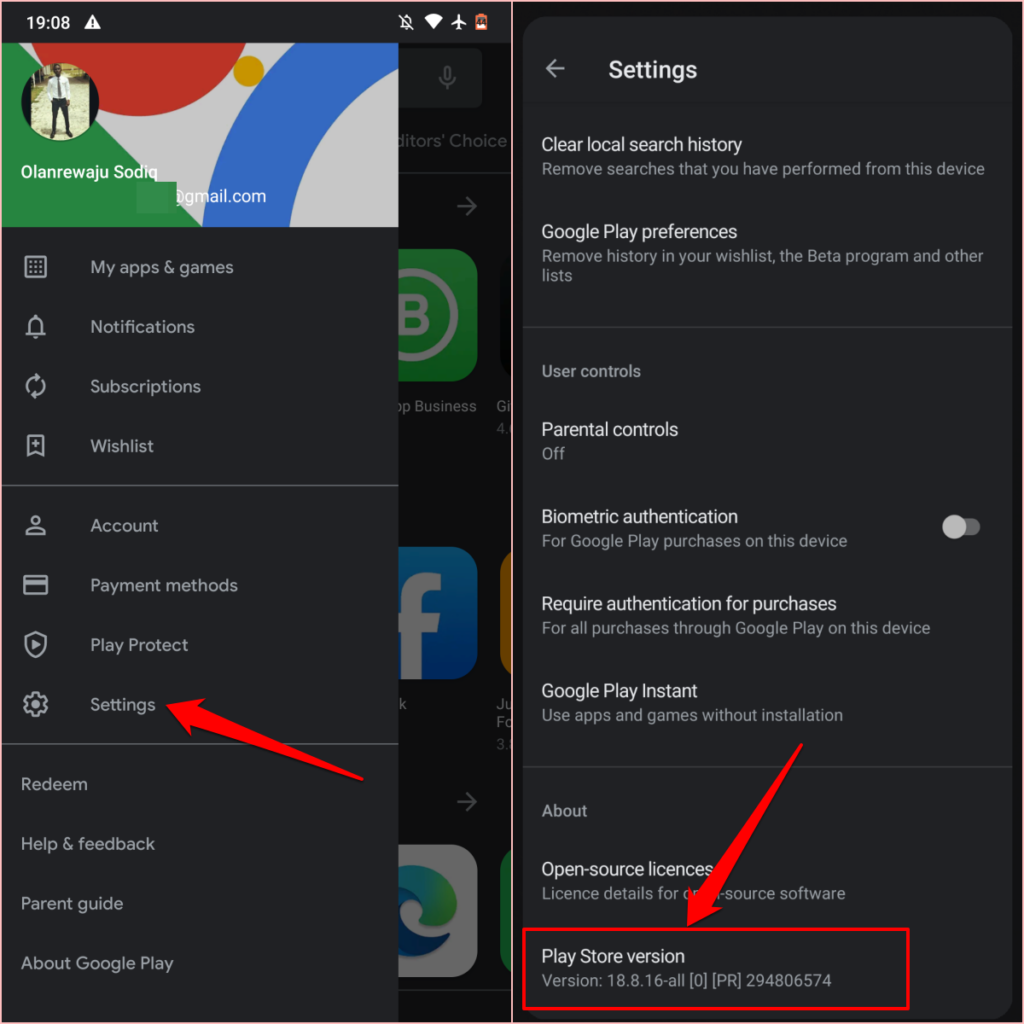
Bạn sẽ nhận được thông báo rằng “Một phiên bản mới của Cửa hàng Google Play sẽ được tải xuống và được cài đặt. ” Nhấn vào OKvà đợi thiết bị của bạn cài đặt bản cập nhật mới.
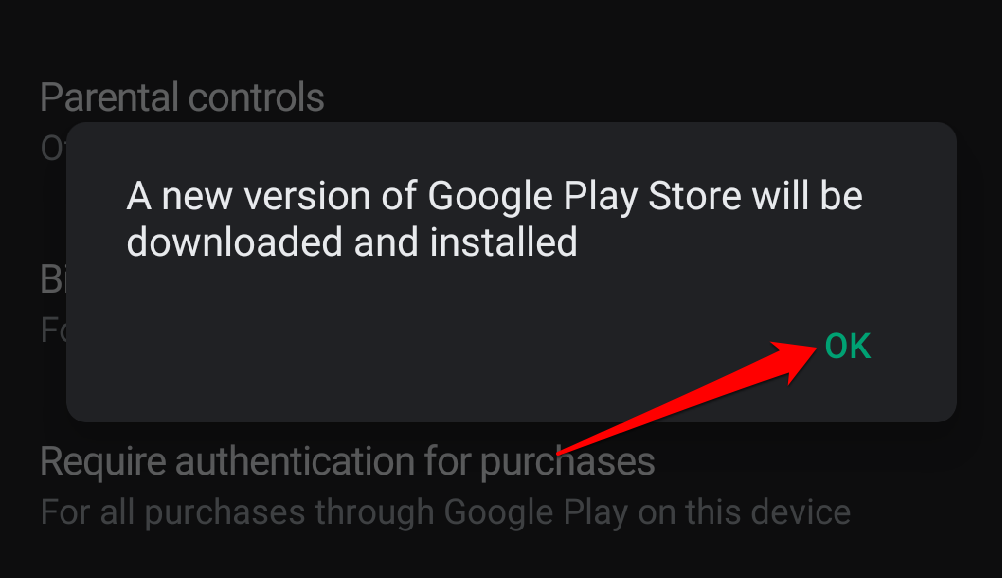
Bản cập nhật Cửa hàng Google Play sẽ tiếp tục trong nền và hoạt động có thể mất vài giây hoặc vài phút — tùy thuộc vào tốc độ kết nối của bạn. Bạn sẽ nhận được lời nhắc “Hoàn tất thiết lập bằng cách cài đặt ứng dụng” trong trung tâm thông báo khi quá trình cập nhật Cửa hàng Play hoàn tất.
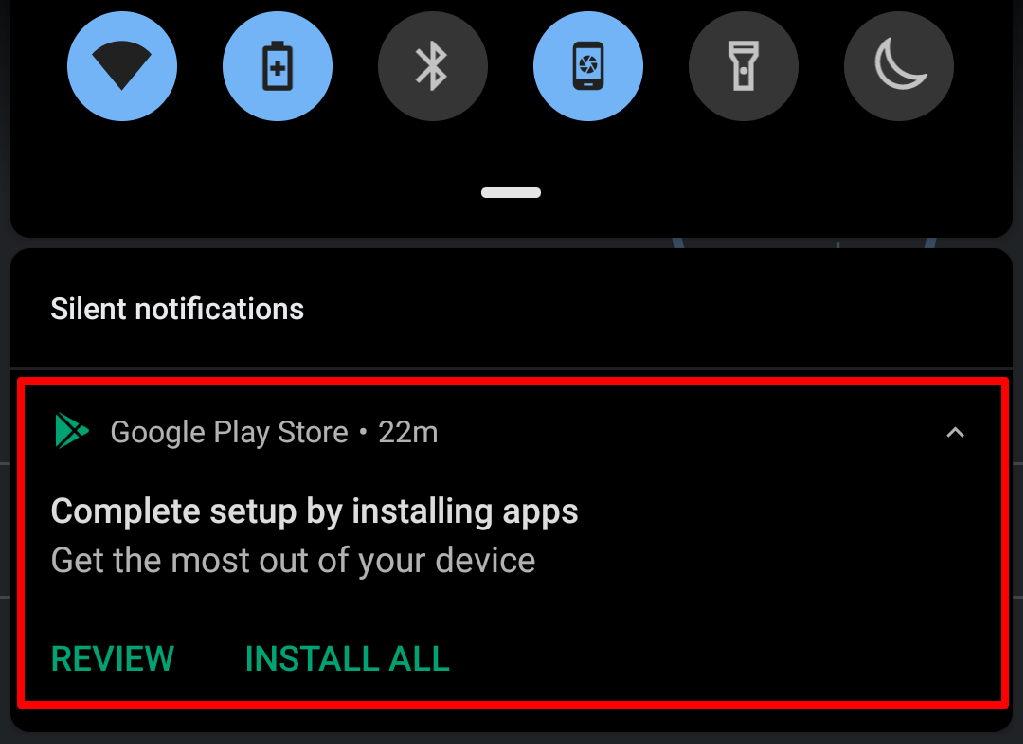
Nhấn vào thông báo hoặc mở Cửa hàng Play từ ứng dụng trình khởi chạy và kiểm tra xem bạn có thể cài đặt ứng dụng mà không gặp sự cố hay không.
9. Khởi động lại điện thoại của bạn
Khởi động lại hệ thống là một cách khắc phục dễ dàng khác cho các vấn đề về hiệu suất và trục trặc ứng dụng. Nếu các giải pháp trên không hoạt động, hãy khởi động lại thiết bị của bạn và xem liệu cách đó có khôi phục được Cửa hàng Google Play về trạng thái bình thường hay không.
Nhấn và giữ nút nguồn của thiết bị và chọn Khởi động lạikhi bật nguồn thực đơn. . Khi thiết bị của bạn bật lại, hãy kết nối thiết bị với Internet và khởi chạy Cửa hàng Google Play.
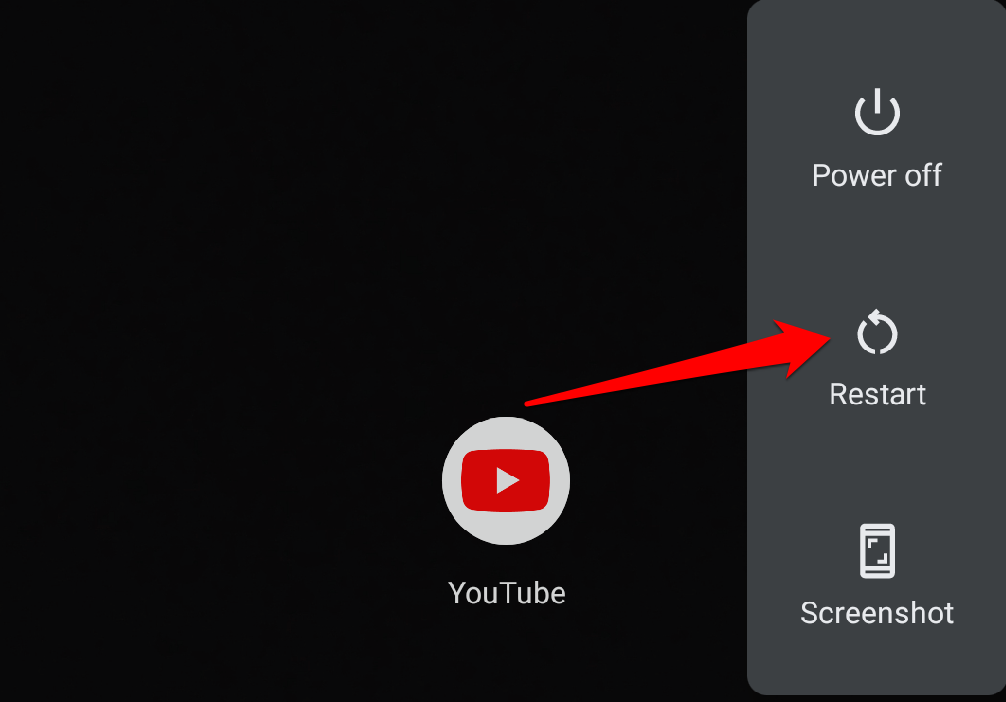
10. Cập nhật hệ điều hành của thiết bị
Lỗi phần mềm trong hệ điều hành của thiết bị có thể là nguyên nhân gốc rễ của sự cố này. Nếu Cửa hàng Play tiếp tục gặp sự cố ngay sau khi cài đặt bản cập nhật hệ điều hành, hãy kiểm tra xem có phiên bản mới nào khắc phục được sự cố không.
Đi tới Cài đặt>Hệ thống>Nâng cao>Cập nhật hệ thốngvà cài đặt bất kỳ bản cập nhật nào có sẵn trên trang.
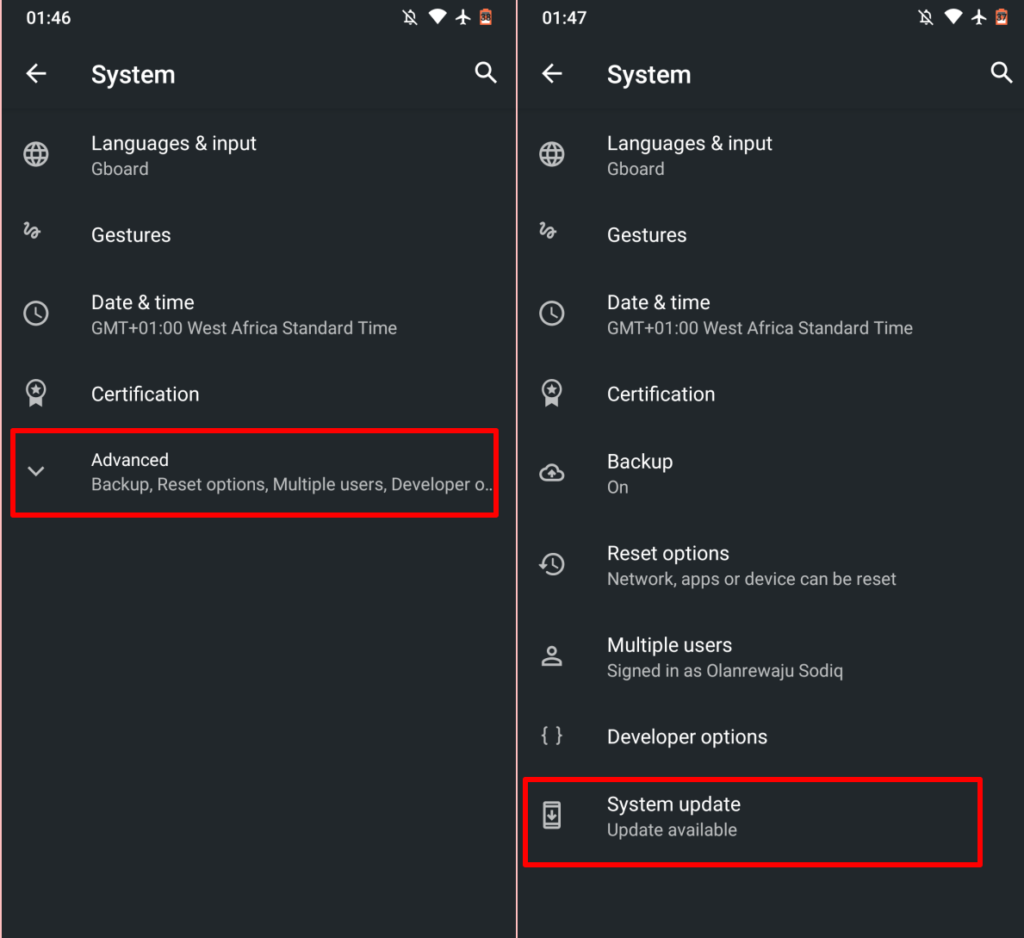
Nếu thiết bị của bạn được cập nhật hoặc bản cập nhật mới cài đặt không khắc phục được sự cố, hãy xem xét hạ cấp phiên bản hệ điều hành Android của bạn để chuyển sang phiên bản không có vấn đề.
Liên hệ với Trung tâm trợ giúp của Google Play
Nếu Cửa hàng Play liên tục gặp sự cố trên tất cả các thiết bị Android của bạn hoặc không có giải pháp khắc phục sự cố nào ở trên mang lại kết quả mong muốn, hãy gửi báo cáo trong Trung tâm trợ giúp của Google Play. Tương tự, hãy truy cập Cộng đồng Google Play để kiểm tra xem những người dùng Android khác có đang gặp phải sự cố tương tự hay không.